Comment créer et utiliser plusieurs bureaux virtuels- Windows 11
Lorsque l'on ne possède qu'un seul écran, ce qui est le cas pour la plupart des utilisateurs, et que l'on utilise en parallèle plusieurs applications en même temps, on a vite fait de se perdre parmi toutes les fenêtres ouvertes, Windows 11 ou 10 possède une fonction souvent méconnue qui consiste à créer des bureaux virtuels.
Chaque bureau aura ses propres fenêtres et applications ouvertes, et cerise sur le gâteaux, vous pouvez basculer d'un écran à l'autre très simplement par un mouvement de souris sur les différents bureaux, comme si vous possédiez en fait plus écrans devant vous !
Chaque bureau aura ses propres fenêtres et applications ouvertes, et cerise sur le gâteaux, vous pouvez basculer d'un écran à l'autre très simplement par un mouvement de souris sur les différents bureaux, comme si vous possédiez en fait plus écrans devant vous !
Procédure
Accéder aux Paramètres de Windows 11 via la combinaison des touches Win + i
sur la page droite ►
Ensuite il faut mettre sur Activé l'option Vue tâches
Une icône va se loger dans la barre des tâches en bas à gauche
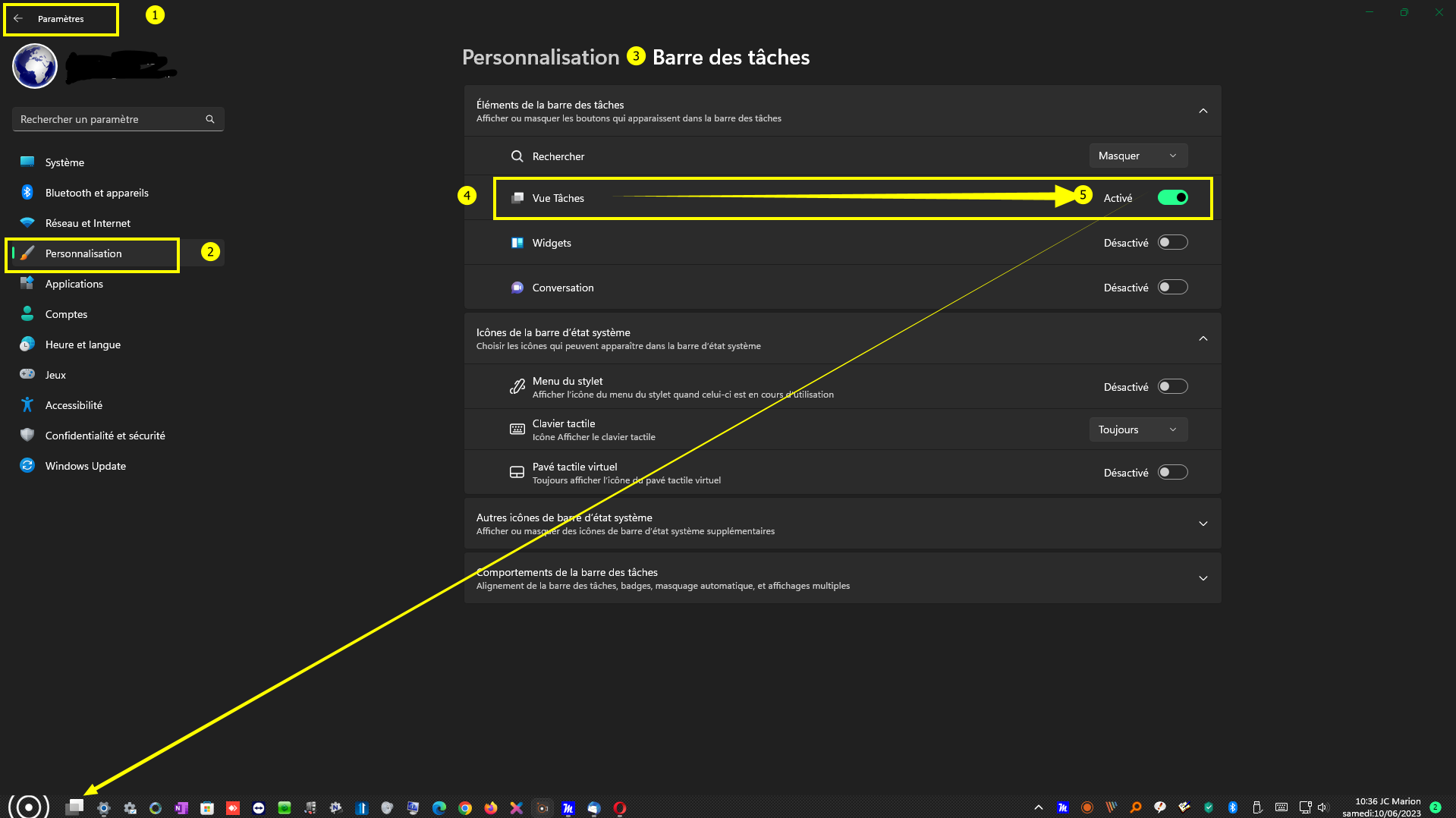
Pointer le curseur de la souris sur cette icône, et vous pouvez ajouter autant d'écrans virtuels que la taille de votre écran le permet
Utilisation
Il est possible de renommer chaque écran virtuel via 1 clic droit sur la vignette de l'écran
Pour basculer d’un bureau virtuel à l’autre, cliquez sur l’affichage des tâches, puis sur la vignette du bureau désiré.
Raccourcis clavier pour les bureaux virtuels
Win + Tab ► Afficher les bureaux virtuels et les applications actives.
Win + Ctrl + D ► Ajouter un bureau virtuel.
Win + Ctrl + Flèche droite ► Basculer vers le bureau virtuel suivant sur la droite.
Win + Ctrl + Flèche gauche ► Basculer vers le bureau virtuel précédent sur la gauche.
Win + Ctrl + F4 ► Fermer le bureau virtuel actif.










